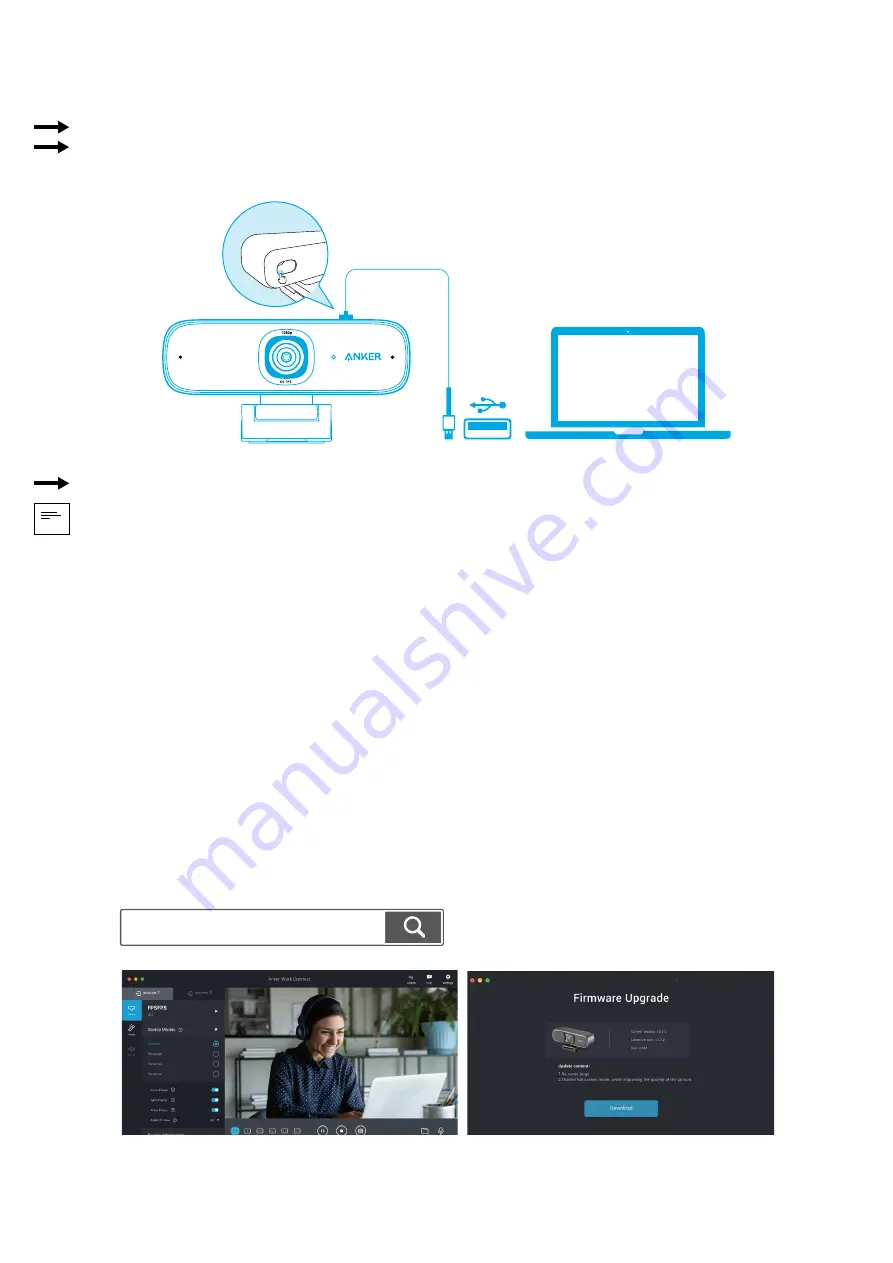
DE 11
Verbinden mit einem Computer
1. Stecken Sie den USB-C-Stecker des mitgelieferten USB-C-Kabels in den USB-C-Anschluss der Webcam.
2. Stecken Sie den USB-Stecker in einen freien Anschluss an Ihrem Computer.
Dank der Plug-and-Play-Unterstützung erkennt Ihr Computer die Webcam sofort.
Wenn Ihr Computer die Webcam nicht sofort erkennt, versuchen Sie es mit einem anderen USB-Anschluss oder
starten Sie den Computer neu.
3. Öffnen Sie die App, die Sie mit der Webcam verwenden möchten.
Das LED-Licht leuchtet auf, wenn die Webcam von einer App verwendet wird.
Möglicherweise müssen Sie diese Webcam und die eingebauten Mikrofone in den Einstellungen der verwendeten App auswählen.
a) Windows-System
1. Gehen Sie zu „Einstellungen >Datenschutz > Kamera“ und aktivieren Sie „Apps die Verwendung meiner Kamera
erlauben“.
2. Schalten Sie jede der aufgeführten Apps ein, die Sie mit der Kamera verwenden möchten. Nachdem Sie die Kamera-App
geöffnet haben, müssen Sie möglicherweise zur Full HD-Kamera wechseln.
b) macOS-System
1. Gehen Sie im Apple-Menü zu „Systemeinstellungen > Sicherheit & Datenschutz“ und wählen Sie aus der Liste auf der
linken Seite die Option „Kamera“ aus.
2. Suchen Sie die App(s), für die Sie den Kamerazugriff aktivieren möchten, und markieren Sie das Kästchen neben dem
Namen der App, um den Kamerazugriff für diese App zu aktivieren.
c) Software (Zoom oder andere)
Gehen Sie zu „Einstellungen > Video > Kamera“ und wählen Sie diese Webcam aus.
Verwenden der AnkerWork Software
Download the AnkerWork Software from
software.ankerwork.com
Summary of Contents for PowerConf C300
Page 1: ...Anker PowerConf C300 USER MANUAL...
Page 39: ...37 RU Genel Bak 4 5 6 1 3 2 2 1 HD 1080P 2 3 4 5 USB C 6 1 2 1 2 1 2...
Page 48: ...46 JP 4 5 6 1 3 2 2 1 HD 1080p 2 3 LED 4 5 USB C 6 2 1 2 LED 1 2 A 1 2 B PC PC C...
Page 51: ...49 KO 4 5 6 1 3 2 2 1 HD 1080P 2 3 LED 4 5 USB C 6 1 2 LED 1 2 A 1 2 B C...
Page 54: ...52 SC 4 5 6 1 3 2 2 1 1080P 2 3 LED 4 5 USB C 6 1 2 LED 1 2 A 1 2 B C...
Page 57: ...55 TC 4 5 6 1 3 2 2 1 Autofocus HD 1080P 2 3 LED 4 5 USB C 6 1 2 LED 1 2 A 1 2 B C...
Page 60: ...58 AR 4 5 6 1 3 2 2 1 2 3 4 5 USB C 6 1 2 1 2 1 2...
Page 63: ...61 HE 4 5 6 1 3 2 2 1 HD 1080P 2 3 4 5 USB C 6 1 2 1 2 1 2...




























